Слайд 2

Правила оформления презентаций
единый стиль;
на слайдах тезисы, выводы, таблицы, графики и т.п.);
не
перегружать текстом или графикой;
текст хорошо виден (контрастный фону) и удобочитаемый (достаточно крупный);
анимационные эффекты использовать целенаправленно;
планировать закончить вовремя или чуть раньше;
время на каждый слайд 1-1,5 минуты.
Слайд 3
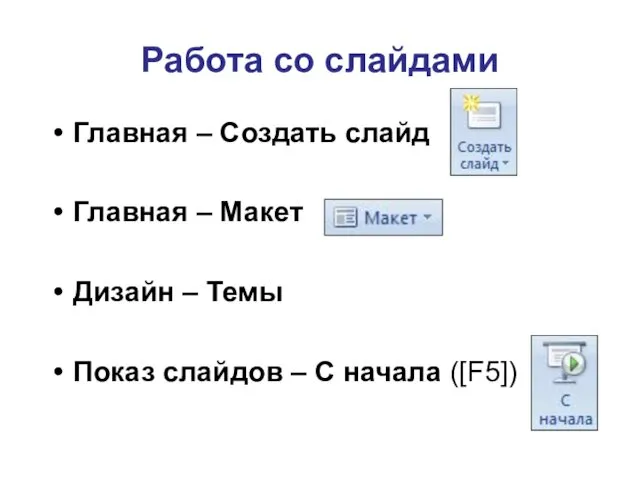
Работа со слайдами
Главная – Создать слайд
Главная – Макет
Дизайн – Темы
Показ слайдов
– С начала ([F5])
Слайд 4

Размещение на слайде графики
Вставка – Рисунок
Вставка – Клип
Вставка – Фигуры
Вставка –
Надпись
Вставка – WordArt
Слайд 5
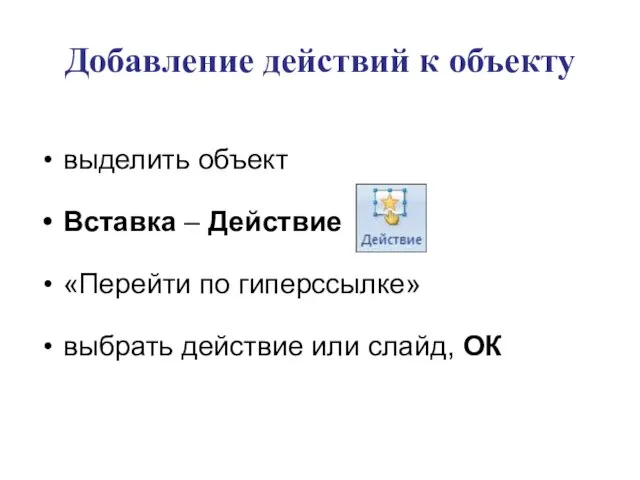
Добавление действий к объекту
выделить объект
Вставка – Действие
«Перейти по гиперссылке»
выбрать действие или
слайд, ОК
Слайд 6

Создание управляющих кнопок
Вставка – Фигуры – Управляющие кнопки
выбрать и нарисовать кнопку
на слайде
«Перейти по гиперссылке»
выбрать действие или слайд, ОК

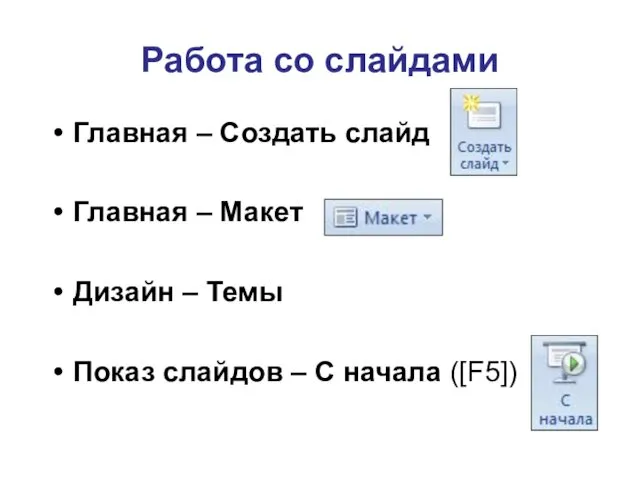

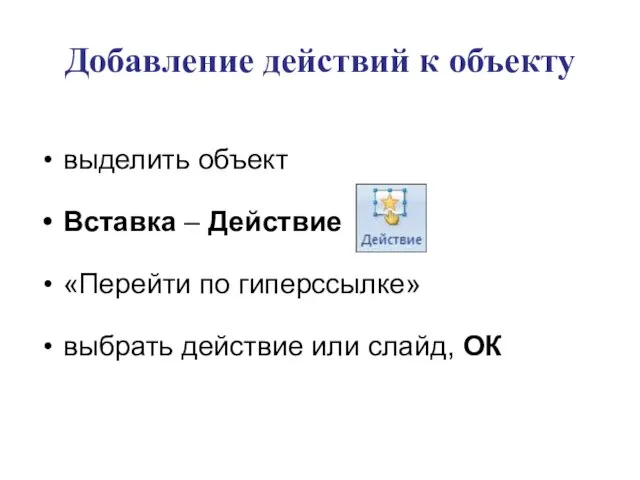

 Возникновение ислама
Возникновение ислама Нагрузки и воздействия
Нагрузки и воздействия Схема смены направления
Схема смены направления Изменение глаголов по временам. Времена глаголов
Изменение глаголов по временам. Времена глаголов Как подать заявление в 1 класс через портал Госуслуги
Как подать заявление в 1 класс через портал Госуслуги 20231031_nauchno-issledovatelskiy_proekt_po_nervnoy_sisteme
20231031_nauchno-issledovatelskiy_proekt_po_nervnoy_sisteme Портфолио воспитателя детского сада
Портфолио воспитателя детского сада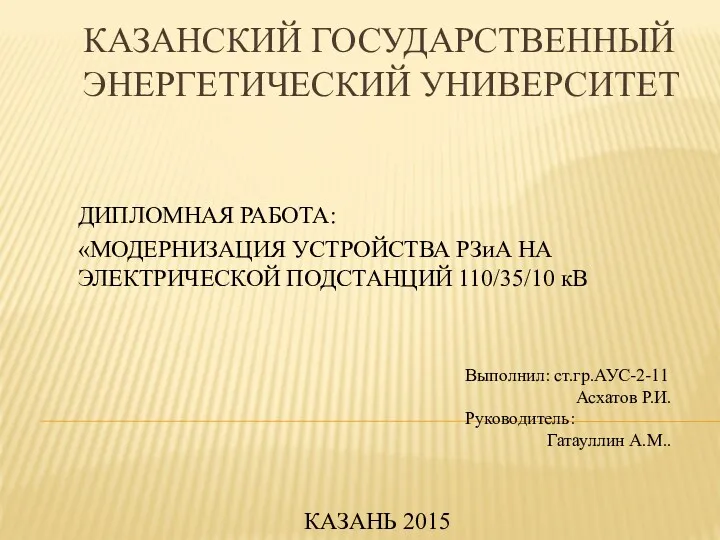 Модернизация устройства РЗиА на электрической подстанции 110/35/10 кВ
Модернизация устройства РЗиА на электрической подстанции 110/35/10 кВ Игровые технологии на уроках географии
Игровые технологии на уроках географии Химия для 7-го (8-го) класса
Химия для 7-го (8-го) класса Организационное поведение
Организационное поведение Тема 4. Фактори внутрішнього впливу на поведінку споживачів
Тема 4. Фактори внутрішнього впливу на поведінку споживачів Современные здоровьесберегающие технологии используемые в работе с детьми.
Современные здоровьесберегающие технологии используемые в работе с детьми. Семья и семейные ценности
Семья и семейные ценности Презентация проекта Планета сказок Ю.Магалифа
Презентация проекта Планета сказок Ю.Магалифа Презентация Н.Г. Басов - отец лазера
Презентация Н.Г. Басов - отец лазера Кафе Цезарь
Кафе Цезарь сказка про волшебство
сказка про волшебство Еңбек тәртібі
Еңбек тәртібі Создание ситуации успеха учащихся в изобразительной деятельности через использование нетрадиционных техник рисования
Создание ситуации успеха учащихся в изобразительной деятельности через использование нетрадиционных техник рисования Снятие мерок с фигуры человека
Снятие мерок с фигуры человека Внеклассное мероприятие по здоровьесбережению: Путешествие в здоровляндию.
Внеклассное мероприятие по здоровьесбережению: Путешествие в здоровляндию. Модернизация привода главного движения токарно-винторезного станка с ЧПУ 16К20Ф3
Модернизация привода главного движения токарно-винторезного станка с ЧПУ 16К20Ф3 История успеха бренда ZARA
История успеха бренда ZARA Презентация воспитательной работы учителя начальных классов Гладышевой Марии Петровны
Презентация воспитательной работы учителя начальных классов Гладышевой Марии Петровны Права человека
Права человека Классный час Настоящий друг
Классный час Настоящий друг Презентация Олимпиада - 2014г.
Презентация Олимпиада - 2014г.